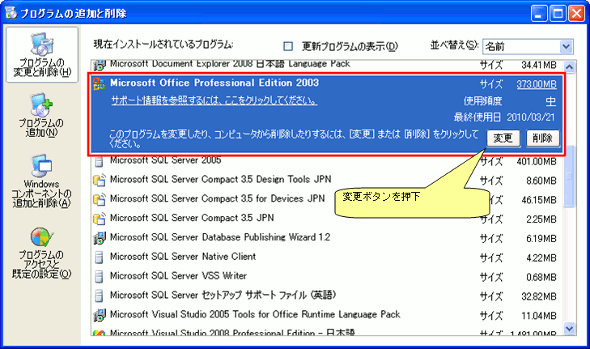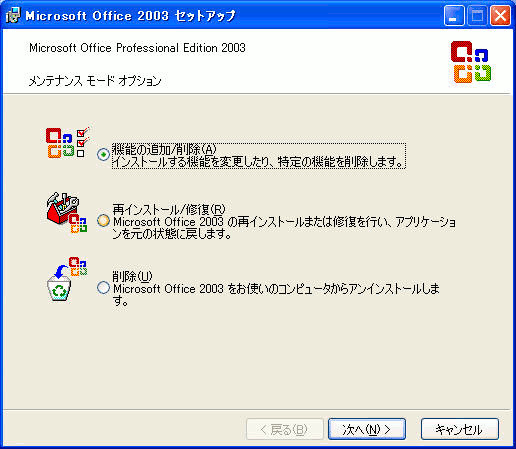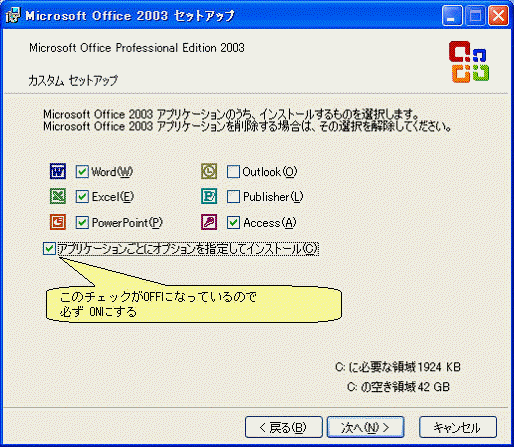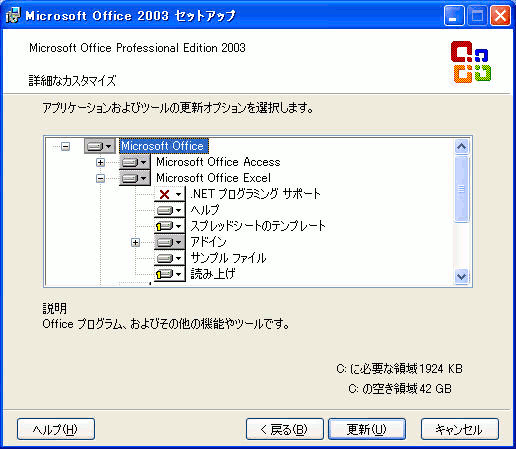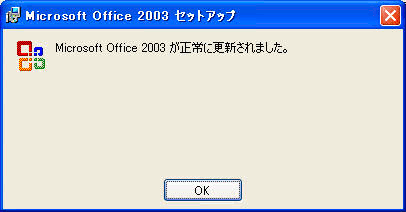Ex転記には以下の設定プログラムがあります。 |
| |
|
動作OS |
|
Windows XP (ServicePack3以降)
Windows Vista (ServicePack1以降)
Windows 7
※全て 32bit版のみ動作を保障しています。 |
|
メモリ |
|
Windows XP の場合、512MB以上を推奨
Windows Vista 以降の場合、1GB以上を推奨 |
|
.Net Framework |
|
動作する端末に .Net Framework 3.0 以上が必要
※インストーラーに同梱されており、自動的にインストールされます。
※Windows Vista以降であればOSに付属しています。 |
|
Microsoft Excel |
|
動作する端末に Excel 2003 または Excel 2007 のいずれかが必要
・Excelに関する制限事項は ※1 を参照してください
・Microsoft.Office.Interop.Excel.dll(Excel .Net プログラミング
サポート)がインストールされている必要があります。(※2) |
|
USBポート |
|
動作する端末にUSBポートが必須(動作時にUSBポートを1つ専有します) |
|
| |
| ※1: Excelに関する制限事項等 |
- Excel 2002以前のバージョンには対応しておりません。
- Excel 2003 では列数は256列、行数は65536行まで制御可能です。(Excelの制限に依存します)
- Excel 2007
では列数は16384列、行数は1048576行まで制御可能です。(Excelの制限に依存します)
- シート数は両バージョンを通じてお使いの端末でExcelが利用できるメモリ量に依存して変動します。
- Excel 2003がインストールされた端末で
Excel2007形式ブックへの転記も可能ですが、その場合、Microsoft Office
互換機能パックが必要となります。(Microsoft社のサイトより入手できます)
互換機能パックを利用した場合の列数、行数の制限は Excel2003 に依存します。(Ex転記の制限)
|
| |
| ※2:Microsoft.Office.Interop.Excel.dll(Excel
.Net プログラミング サポート)がインストールされている必要があります。 |
- Excel 2003の場合、.Net Framework
がインストールされた状態でOfficeまたはExcelをフルインストールした場合には同時にインストールされています。
- Excel 2007の場合、.Net Framework
がインストールされた状態でOfficeまたはExcelを標準インストールまたはフルインストールした場合には同時にインストールされています。
- Excel .Net プログラミング サポート
がインストールされていない場合はEx転記起動時に以下のようなエラーメッセージが表示されます。
 |
|
※画像をクリックすると拡大表示されます |
- このような場合は OfficeまたはExcel の追加インストールを行う事によりインストールする事ができます。
以下の例は Excel 2003 (Windows XP)の場合です。
|
|
|
| |
1) プログラムの追加と削除より、Microsoft Office
のインストーラーを起動 |
| |
|
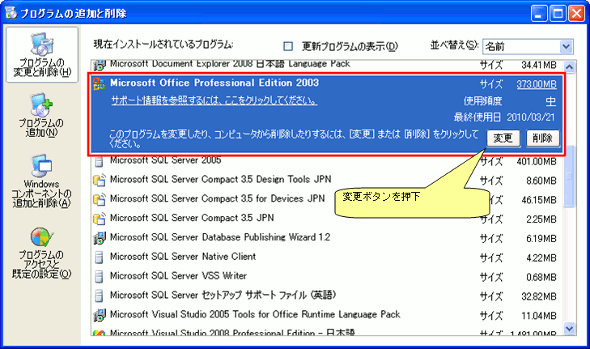 |
|
※画像をクリックすると拡大表示されます |
|
| |
|
|
| |
2)
インストーラーが起動したら「機能の追加と削除」にチェックが付いているのを確認して「次へ」を押下 |
| |
|
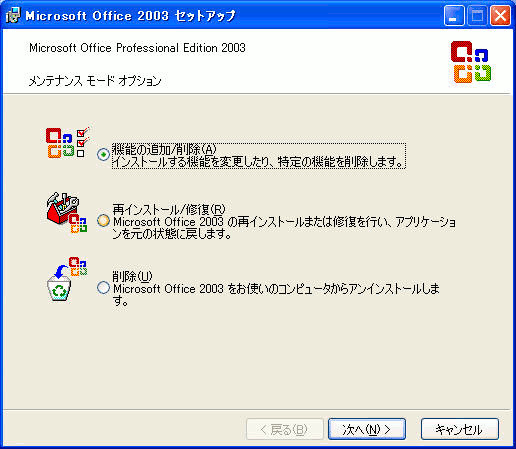 |
| |
|
|
| |
3)
カスタムセットアップ画面で「アプリケーションごとにオプションを指定してインストール」をチェックして「次へ」を押下 |
| |
|
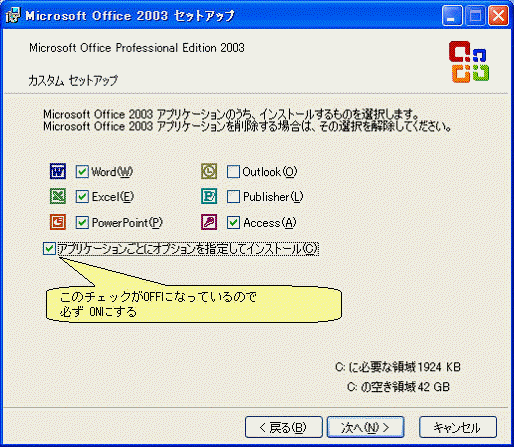 |
| |
|
|
| |
4) 詳細なカスタマイズ画面が表示されます |
| |
|

Excel の + マークをクリックすると下図のようになります。
この .Net プログラミング サポート がインストールされていないファイルです。
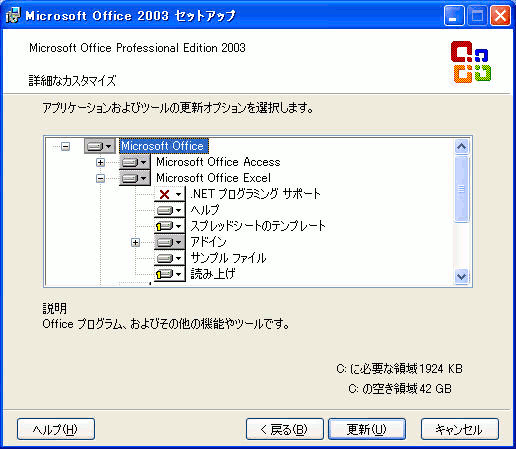 |
| |
|
|
| |
5) .Net プログラミング サポートをインストールするように設定する |
| |
|

下図のように .Netプログラミングサポートのアイコンが変更されます。
この画面を確認後「更新」ボタンを押下するとインストールが実行されます
 |
| |
|
|
| |
6) 終了メッセージの表示でインストール完了です |
| |
|
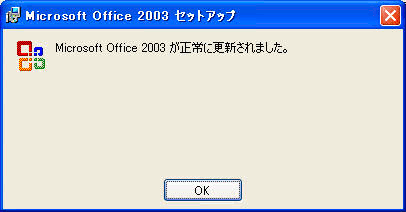 |
|
| |
| |